
Autodesk_Inventor_2012
.pdf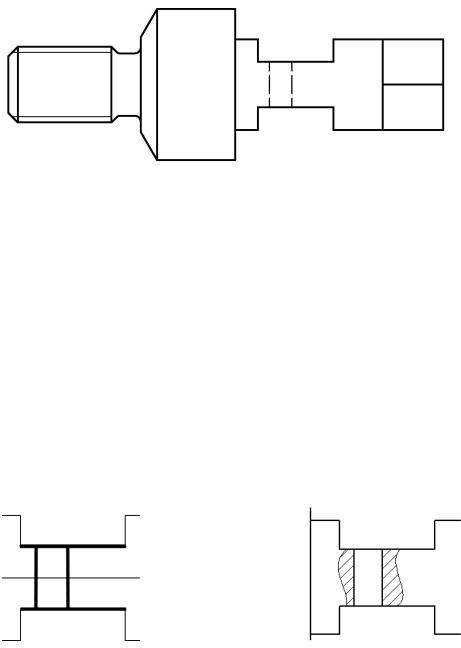
Создание чертежа детали
1) Выбор формата листа и масштаба чертежа
Исходя из габаритных размеров детали, количества изображений, выбираем масштаб чертежа 1:1 и формат листа для чертежа А4.
•Включаем поддержку ЕСКД.
•Командой «Формат» делаем необходимые настройки.
2) Выбор базового изображения
Предполагается одно изображение – главное (на плоскость, параллельную оси поверхности).
•Выбираем команду «Базовый». В диалоговом окне «Вид чертежа» в группе
«Направление» выбираем системный вид СВЕРХУ (рис. 169).
Рис. 169
3) Выполнение разрезов и сечений
На чертеже присутствует только одно изображение детали. Для создания местного разреза при помощи команды «Местный разрез» необходимо два изображения. Поэтому создадим местный разрез следующим образом.
•Перемещаем линии невидимого контура, показывающие сквозное отверстие, в слой
«Видимый контур (ГОСТ)».
•Применяем режим «Эскиз» на месте вида СПЕРЕДИ.
•Проецируем в режиме «Эскиз» геометрию с изображения, как показано на рис. 170.
•Командой «Сплайн» достраиваем контур линии обрыва и перемещаем отрезки кривой линии обрыва в слой «Видимые тонкие (ГОСТ)».
•Команду «Штриховка», применяем к замкнутым контурам.
•Завершаем режим «Эскиз» (рис. 171).
Рис. 170 |
Рис. 171 |
91
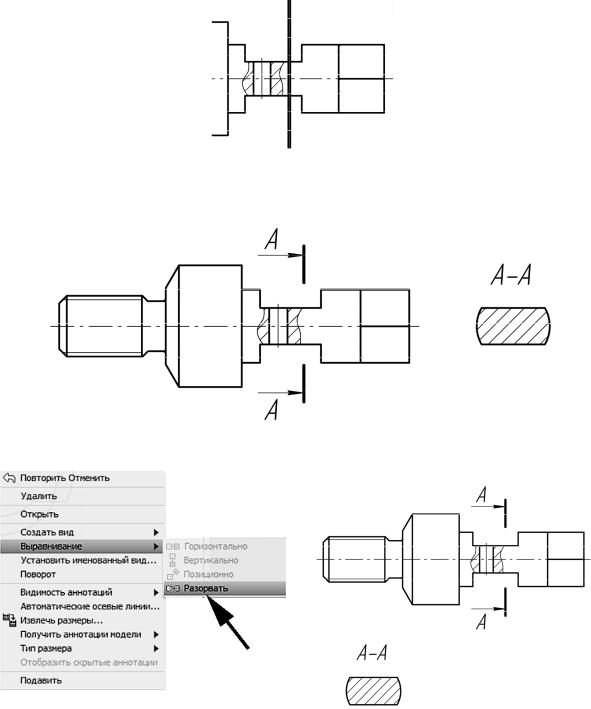
• Выбираем команду «Сечение», располагаем секущую плоскость, как показано на рис. 172.
•Задаем необходимые настройки в диалоговом окне «Сечение».
Таким образом, создано сечение в проекционной связи с главным изображением (рис. 173). По условию задачи снимем данную связь с изображения сечения и расположим его в любом месте листа.
•Вызываем контекстное меню от изображения сечения, выбираем команду «Выравнивание – Разорвать» (рис. 174). Затем располагаем изображение на листе формата (рис. 175).
Рис. 172
Рис. 173
Рис. 174 |
Рис. 175 |
92
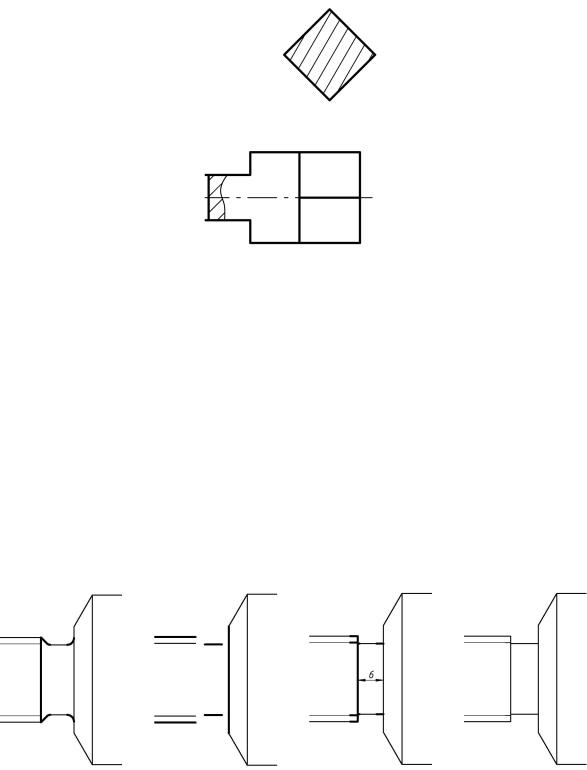
Производим построение вынесенного сечения (рис. 176).
Рис. 176
4) Создание выносного элемента
Проточка на самой модели детали выполнена со всеми скруглениями, поэтому упростим на главном изображении проточку следующим образом.
•Отключаем слой «Невидимый контур (ГОСТ)».
•На месте вида СПЕРЕДИ перемещаем выделенные кривые (рис. 177) в слой
«Невидимый контур (ГОСТ)».
•Применяем режим «Эскиз» на месте вида СПЕРЕДИ
•Проецируем в режиме «Эскиз» геометрию с изображения, как показано на рис. 178.
•Достраиваем недостающие отрезки (рис. 179) и перемещаем их в соответствующие слои.
•Завершаем режим «Эскиз» (рис. 180).
Рис. 177 |
Рис. 178 |
Рис. 179 |
Рис. 180 |
На данном этапе переходим к построению выносного элемента.
•Командой «Выносной вид» строим изображение выносного элемента (рис. 181).
Изображение выносного элемента так же отображается без упрощений.
93
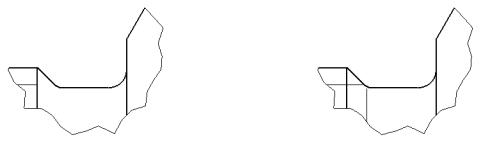
Вносим корректировки.
•Достраиваем недостающие отрезки и перемещаем их в слой «Видимые тонкие
(ГОСТ)».
•Завершаем режим «Эскиз» (рис. 182).
Рис. 181 |
Рис. 182 |
5) Нанесение размеров на чертеже
•Проставляем на чертеже размеры.
•Достраиваем осевые линии на чертеже.
6) Заполнение основной надписи
•Заполняем основную надпись.
•Сохраняем файл с чертежом детали.
На этом этапе задача создания чертежа считается выполненной.
94
ЛИТЕРАТУРА
1.Норенков И.П., Кузьмик П.К. Информационная поддержка наукоемких изделий. CALS-технологии. – М: Изд-во МГТУ им. Н. Э. Баумана, 2002 . – 320 с.
2.Божко Н.А., Жук Д.М., Маничев В.Б. Компьютерная графика: Учебное пособие для вузов. – М: Изд-во МГТУ им. Н. Э. Баумана, 2007. – 392 с.
3.Гузненков В.Н., Демидов С.Г. Autodesk Inventor в курсе инженерной графики. – М: Горячая линия – Телеком, 2009. – 146 с.
4.Waguespack C., Mastering Autodesk Inventor 2012 and Autodesk Inventor LT 2012 – SYBEX, 2011. – 1032 с.
5.Трембли Т., Autodesk Inventor 2012 и Inventor LT 2012 – М: ДМК Пресс – 352 с.
6.http://www.gost.ru/ - Федеральное агентство по техническому регулированию и метрологии (РОССТАНДАРТ).
7.http://www.sapr.ru/ - Журнал «САПР и графика».
95
ПРИЛОЖЕНИЕ
В приложении приведены варианты задач для самостоятельной проработки материала, изложенного в пособии.
КОНТУР
Задача: Построить контур по указанным размерам, затем контур выдавить толщиной
5 мм.
ПРИЗМА
Задача: Требуется построить модель детали, затем создать чертеж. На чертеже должны быть три изображения (вид спереди, вид сверху и вид слева) и размеры. Главное изображение оставить такое же, как в условии задачи. Заполнить основную надпись.
ПИРАМИДА
Задача: Требуется построить модель детали, затем создать чертеж. На чертеже должны быть три изображения (вид спереди, вид сверху и вид слева), разрезы и размеры. Главное изображение оставить такое же, как в условии задачи. Заполнить основную надпись.
ШАР
Задача: Требуется построить модель детали, затем создать чертеж. На чертеже должны быть три изображения (главное, сверху и слева), разрезы и размеры. Главное изображение оставить как в условии задачи. Заполнить основную надпись.
ОСНОВАНИЕ
Задача: Требуется построить модель детали, затем создать чертеж. Главное изображение оставить такое же, как в условии задачи. Заполнить основную надпись.
ТЕЛО ВРАЩЕНИЯ
Задача: Требуется построить модель детали, затем создать чертеж. Главное изображение оставить таким же, как в условии задачи. Заполнить основную надпись.
96
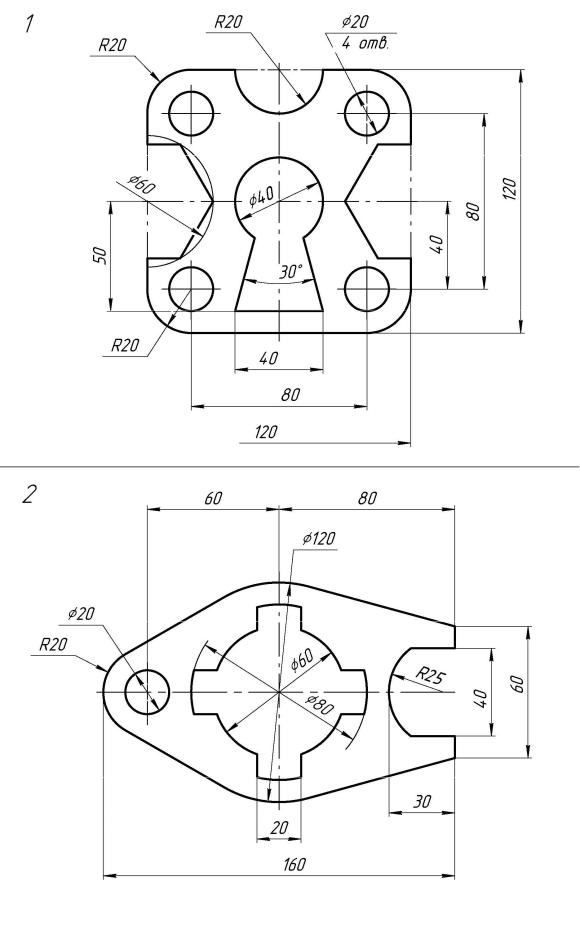
КОНТУР
97
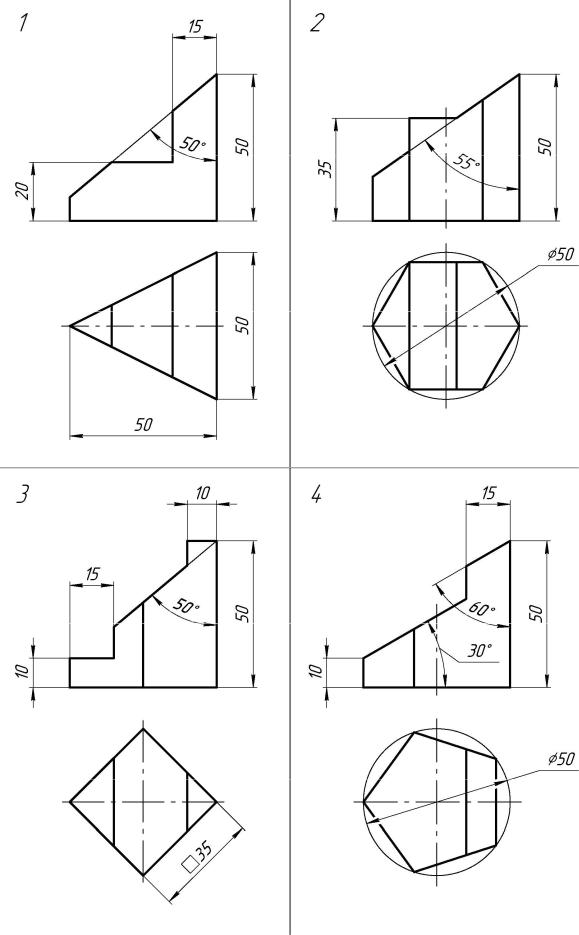
ПРИЗМА
98
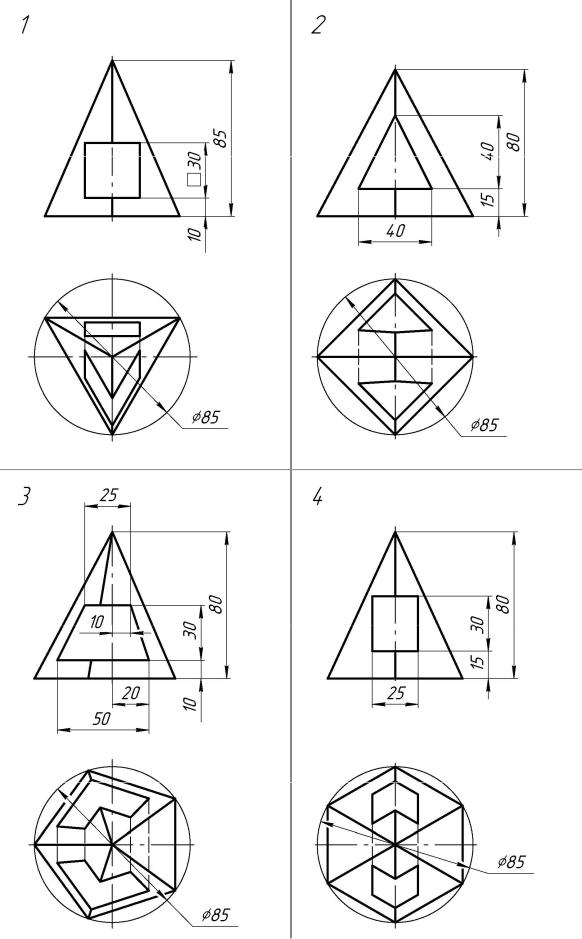
ПИРАМИДА
99
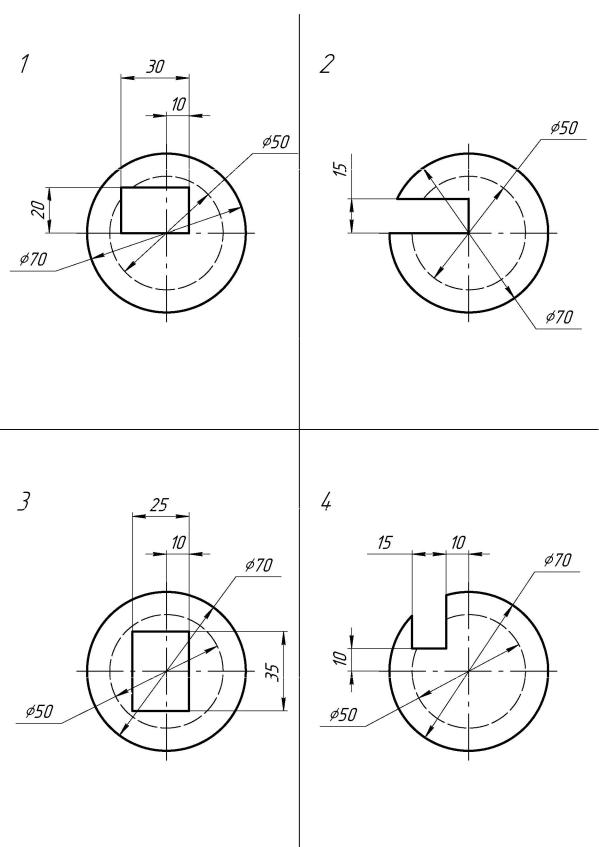
ШАР
100
